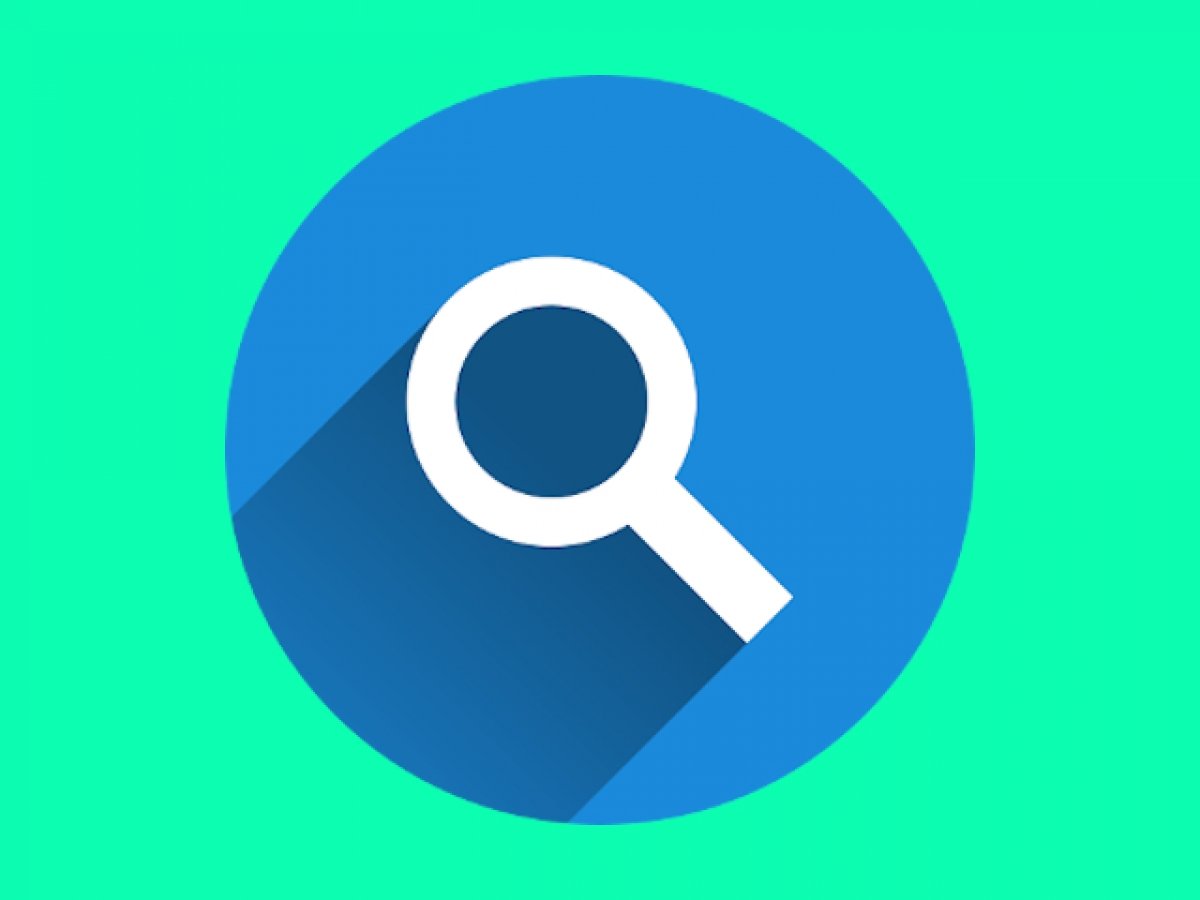Google hat seinen Android-Browser mit einer leistungsstarken internen Suchmaschine ausgestattet, mit der Sie fast alles in einer Web-Registerkarte finden können. Wir werden Ihnen jetzt zeigen, wie das funktioniert.
Öffnen Sie zuerst Chrome auf Ihrem Android-Gerät und dann die Webseite, die Sie besuchen möchten. Klicken Sie auf dieser Website auf das Chrome-Menü (auf die drei Punkte in der oberen rechten Ecke des Bildschirms):
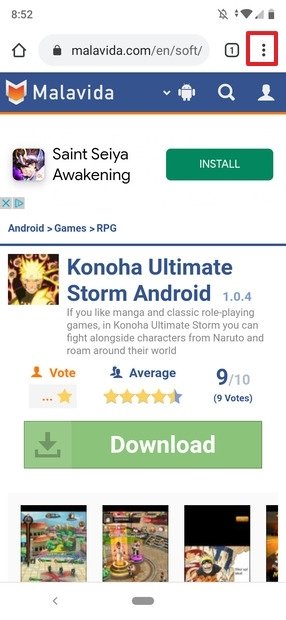 Geöffnetes Web in Chrome
Geöffnetes Web in Chrome
Klicken Sie im Menü auf Auf Seite suchen (Find in page):
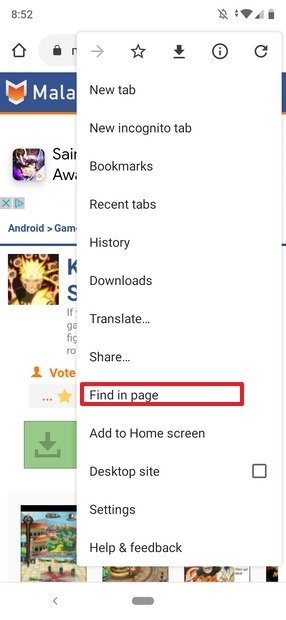 Menü von Chrome
Menü von Chrome
Oben wird ein Textfeld angezeigt, in das Sie den Begriff (oder den Satz) schreiben können, nach dem Sie suchen möchten:
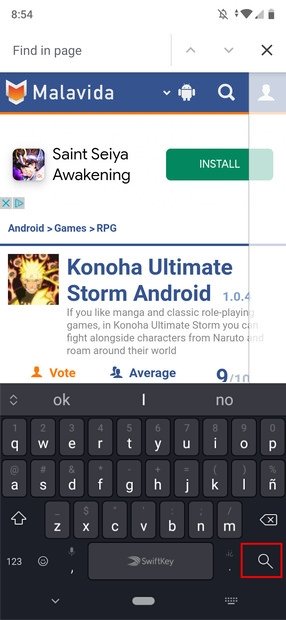 Interne Suche von Chrome
Interne Suche von Chrome
Geben Sie den Begriff ein, den Sie suchen möchten, und klicken Sie dann auf das Lupen-Symbol (diese Taste kann je nach verwendeter Tastatur variieren):
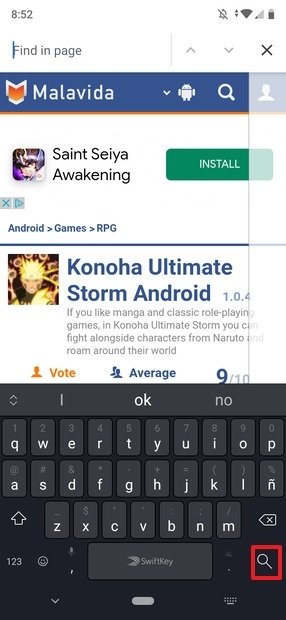 Markierte Suchergebnisse in Chrome
Markierte Suchergebnisse in Chrome
Wie Sie sehen können, werden die Übereinstimmungen mit dem Suchbegriff markiert. Sie können mit den Aufwärts- und Abwärtspfeilen in der oberen rechten Ecke des Bildschirms von einer Markierung zur nächsten springen. Auf der rechten Seite befindet sich eine Grafik, die auf einen Blick zeigt, wo sich alle Übereinstimmungen auf der Seite befinden:
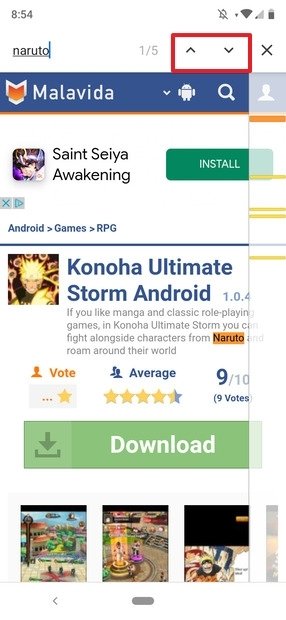 Navigation der Suche in Chrome
Navigation der Suche in Chrome
Wenn Sie fertig sind, tippen Sie oben auf das X, um zur normalen Seitenansicht von Chrome zurückzukehren. Diese Funktion ist besonders nützlich, wenn Sie ein bestimmtes Wort oder einen bestimmten Satz in einem langen Dokument finden müssen. Sie ist sehr einfach zu verwenden und da Sie jetzt wissen, wie es funktioniert, haben Sie keine Entschuldigung mehr, dies nicht zu tun.